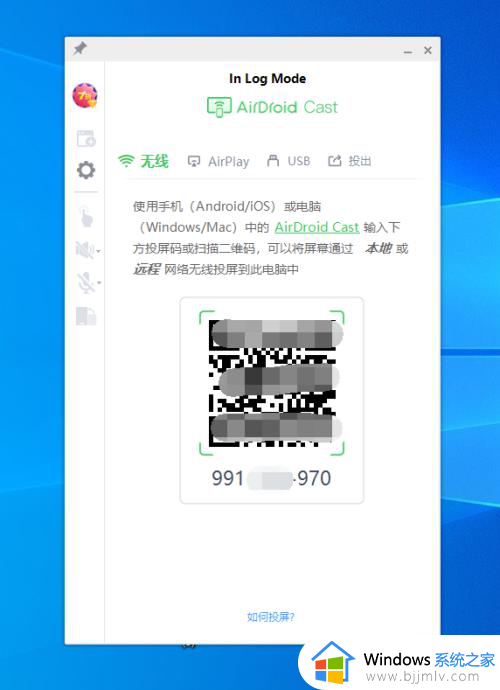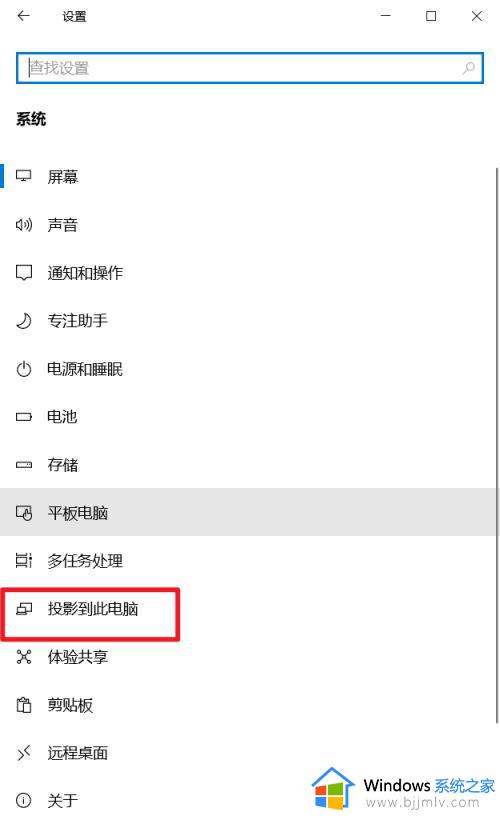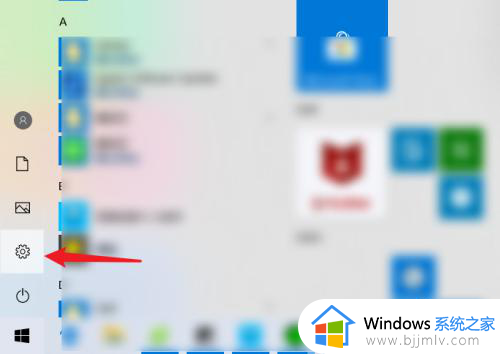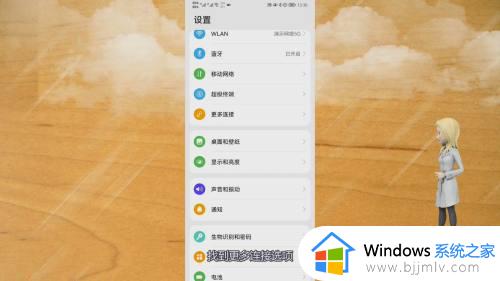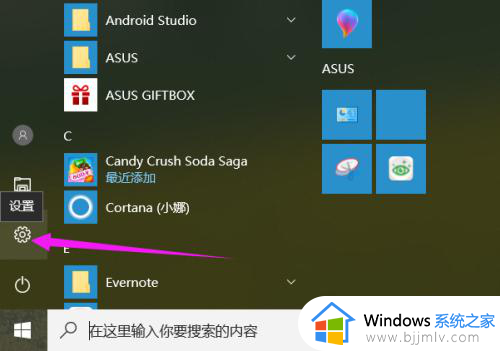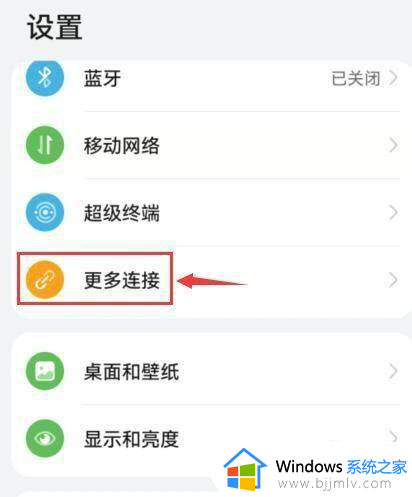手机怎么投屏到电脑上去 手机投屏电脑最简单方法
更新时间:2024-05-09 16:22:51作者:runxin
如今手机和电脑已经成为用户生活中必不可少的设备之一,很多用户也都有属于自己的手机工具,因此在手机上观看视频时,也会选择将画面通过投屏功能投放到更大屏幕的电脑上来浏览,可是手机怎么投屏到电脑上去呢?其实步骤很简单,下面就是小编给大家介绍的手机投屏电脑最简单方法。
具体方法如下:
1、手机与电脑都打开“迅捷录屏大师”软件。

2、手机进入“视频工具”界面。

3、使用“手机投屏”功能。

4、点击“扫一扫投屏”。

5、用手机扫描电脑软件上的二维码。

6、再点击“立即开始”按钮, 手机屏幕就投放到电脑上了。

7、不需要投屏时,点击手机的关闭即可。

上述就是小编告诉大家的手机投屏电脑最简单方法了,如果有不了解的用户就可以按照小编的方法来进行操作了,相信是可以帮助到一些新用户的。